Win7旗舰版如何去掉桌面的库图标?
时间:2017-04-06 来源:互联网 浏览量:
在Win7系统桌面上有一个“库”的图标,该如何将其去掉呢?许多用户反应“库”图标没啥用,放着桌面上碍眼,该如何将其删除?在本文中小编给大家分享一下去掉桌面“库”图标 的操作方法。
Win7旗舰版如何去掉桌面的库图标方法一:
1、点击【开始菜单】-【运行】,然后在运行框中输入regedit,按回车键;
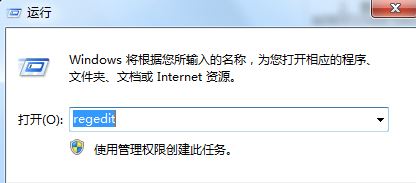
2、在左侧依次展开:HKEY_CLASSES_ROOT\CLSID\{031E4825-7B94-4dc3-B131-E946B44C8DD5}\ShellFolder ;
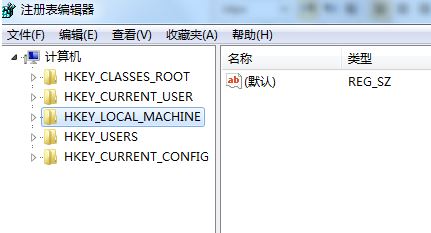
3、在右侧双击打开Attributes将b080010d改为b090010d,点【确定】;
设置完成后注销或重启Win7旗舰版即可看到成功删除桌面上的库图标了!
Win7旗舰版如何去掉桌面的库图标方法二:
1、点击【开始菜单】-【运行】,输入:gpedit.msc 点击确定;
2、在左侧依次展开:用户配置 -->管理模版 -->开始菜单和任务栏 ;
3、在右侧双击打开【强制经典开始菜单】,选中【 未配置】 或者是【 已禁用】,然后【确定】;
同样完成设置后注销或重启计算机即可看到效果。
Win7旗舰版如何去掉桌面的库图标方法一:
1、点击【开始菜单】-【运行】,然后在运行框中输入regedit,按回车键;
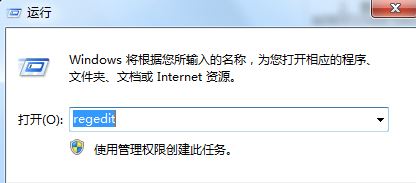
2、在左侧依次展开:HKEY_CLASSES_ROOT\CLSID\{031E4825-7B94-4dc3-B131-E946B44C8DD5}\ShellFolder ;
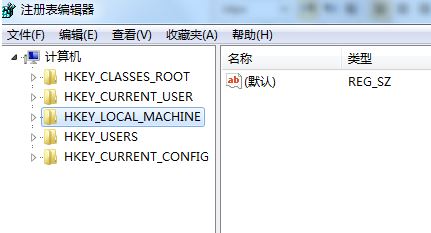
3、在右侧双击打开Attributes将b080010d改为b090010d,点【确定】;
设置完成后注销或重启Win7旗舰版即可看到成功删除桌面上的库图标了!
Win7旗舰版如何去掉桌面的库图标方法二:
1、点击【开始菜单】-【运行】,输入:gpedit.msc 点击确定;
2、在左侧依次展开:用户配置 -->管理模版 -->开始菜单和任务栏 ;
3、在右侧双击打开【强制经典开始菜单】,选中【 未配置】 或者是【 已禁用】,然后【确定】;
同样完成设置后注销或重启计算机即可看到效果。
我要分享:
相关教程
- ·怎样将win7旗舰版桌面图标的虚线框去除掉? 将win7旗舰版桌面图标的虚线框去除掉的方法?
- ·win7怎么样去掉桌面图标,win7去掉桌面图标的方法
- ·win7怎么去掉桌面IE图标? win7去不掉桌面IE图标的解决办法?
- ·win7桌面图标删不掉,桌面图标删不掉桌面办
- ·win7桌面图标有阴影怎么办,去掉win7桌面图标阴影的方法
- ·win7桌面图标都变成蓝底怎么办?win7桌面图标蓝底怎么去掉
- ·win7系统电脑开机黑屏 Windows7开机黑屏怎么办
- ·win7系统无线网卡搜索不到无线网络 Win7电脑无线信号消失怎么办
- ·win7原版密钥 win7正版永久激活密钥激活步骤
- ·win7屏幕密码 Win7设置开机锁屏密码的方法
Win7系统教程推荐
- 1 win7原版密钥 win7正版永久激活密钥激活步骤
- 2 win7屏幕密码 Win7设置开机锁屏密码的方法
- 3 win7 文件共享设置 Win7如何局域网共享文件
- 4鼠标左键变右键右键无法使用window7怎么办 鼠标左键变右键解决方法
- 5win7电脑前置耳机没声音怎么设置 win7前面板耳机没声音处理方法
- 6win7如何建立共享文件 Win7如何共享文件到其他设备
- 7win7屏幕录制快捷键 Win7自带的屏幕录制功能怎么使用
- 8w7系统搜索不到蓝牙设备 电脑蓝牙搜索不到其他设备
- 9电脑桌面上没有我的电脑图标怎么办 win7桌面图标不见了怎么恢复
- 10win7怎么调出wifi连接 Win7连接WiFi失败怎么办
Win7系统热门教程
- 1 win7不显示摄像头图标 win7电脑摄像头图标消失了怎么办
- 2 win7系统如何设置登陆密码_ 设置win7登陆密码的方法
- 3 Win7下QQ远程桌面鼠标常常点击不准确如何解决 Win7下QQ远程桌面鼠标常常点击不准确怎么解决
- 4Win7系统无法安装ActiveX控件怎么解决 Win7系统无法安装ActiveX控件的修复方法有哪些
- 5win7如何让桌面动起来|win7设置让桌面动起来的方法
- 6win7旗舰版玩穿越火线出现“游戏环境异常”怎么解决
- 7Win7系统清理windows错误报告文件的操作方法!
- 8win7 64位自带磁盘修复工具怎么使用
- 9win7电脑如何查看显存大小 win7电脑查看显存大小的方法
- 10w7电脑怎么禁用光驱|w7电脑禁用光驱的方法
最新Win7教程
- 1 win7系统电脑开机黑屏 Windows7开机黑屏怎么办
- 2 win7系统无线网卡搜索不到无线网络 Win7电脑无线信号消失怎么办
- 3 win7原版密钥 win7正版永久激活密钥激活步骤
- 4win7屏幕密码 Win7设置开机锁屏密码的方法
- 5win7怎么硬盘分区 win7系统下如何对硬盘进行分区划分
- 6win7 文件共享设置 Win7如何局域网共享文件
- 7鼠标左键变右键右键无法使用window7怎么办 鼠标左键变右键解决方法
- 8windows7加密绿色 Windows7如何取消加密文件的绿色图标显示
- 9windows7操作特点 Windows 7的特点有哪些
- 10win7桌面东西都没有了 桌面文件丢失了怎么办
